Стиль бирки
Стиль бирки можно настроить двумя способами. Первый способ заключается в том, что стиль не будет изменяться в зависимости от выводимых данных. Второй вариант может использоваться для числовых полей и позволяет сделать настройки таким образом, чтобы в зависимости от выводимых данных сама бирка или ее текст меняли цвет. Например, цвет бирок может отличаться у участков разной длинны, у потребителей с разной нагрузкой или у зданий разной высотности. При этом, если будут изменены данные базы, то цвет надписей тоже изменится автоматически. Такая настройка возможна для типа бирки рамка и рамка с тенью.
Так же возможно настроить чтобы скрывались или определенные надписи или все надписи у которых отсутствуют данные в указанном поле.
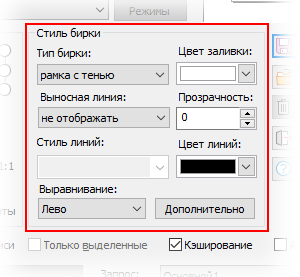
Рисунок 857. Настройка стиля бирки
Настройка неизменяемого стиля бирки
Для такой настройки параметры выбираются из списков, которые открываются нажатием на
кнопку  (параметр прозрачность используется только для рамки и рамки с
тенью).
(параметр прозрачность используется только для рамки и рамки с
тенью).
Все изменения по настройке стиля бирки моментально отражаются в окне справа:
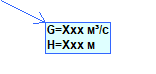
Рисунок 858. Результат настройки
Тип бирки
Выбирается из списка Тип бирки и может выводиться:
-
без рамки;
-
уголком (прозрачная);
-
рамка с заливкой (по умолчанию непрозрачная, дополнительно может настраиваться прозрачность);
-
рамка с тенью (по умолчанию непрозрачная, дополнительно может настраиваться прозрачность);
-
угол с полками (прозрачный);
-
рамка с полками (прозрачная);
-
полка (прозрачная);
-
пустая рамка (прозрачная).
Цвет заливки
Настраивается для рамки с заливкой и рамки с тенью. По умолчанию цвет заливки белый. Выбирается из соответствующего списка.
Выносная линия
Выбирается из списка Выносная линия, может быть:
-
не отображаться;
-
простая;
-
со стрелкой в начале;
-
со стрелкой на конце.
Цвет линий
Выбирается из списка Цвет линий. Цвет Авто используется для типовых объектов. Если используются Типы бирки без изначальной заливки цветом, такие как уголком, угол с полками, рамка с полками, полка, пустая рамка то цвет линий подбирается в соответствии с цветом режимов, для которых выводится надпись. Когда используются типы бирки рамка с заливкой или рамка с тенью, то цвет подбирается в зависимости от цвета заливки бирок.
![[Примечание]](images/admon/note.png) | Примечание |
|---|---|
|
Важно учесть такой момент, что в том случае, когда при задании цвета линий используется цвет авто, в дальнейшем при необходимости записи надписей в слой создаваться новые типы для вариантов надписей НЕ будут. |
Прозрачность
Настраивается для рамки и рамки с тенью. По умолчанию рамки не прозрачны. Для настройки следует ввести нужное значение прозрачности.
Настройка скрытия бирки, цвета рамки и текста в зависимости от данных
Настройка цвета бирки может применяться только в том случае, если Тип бирки для нее выбран как рамка или рамка с тенью. Для остальных вариантов типа рамки цвет заливки задать невозможно.
Чтобы вызвать окно настройки надо нажать кнопку . Далее из списка Поле надписи следует выбрать поле, для которого будет производится настройка. Затем задаются параметры настройки:
-
В столбцах От и до задаются диапазоны окраски бирок.
-
В столбцах Цвет рамки и Цвет текста, соответственно из открывающихся палитр выбираются цвет для рамки и текста для указанного диапазона.
-
Если требуется чтобы бирка с определенными данными скрывалась то справа в столбце Отображать следует снять галочку. По умолчанию все бирки отображаются.
-
Для скрытия бирок с отсутствующими данными в указанном поле следует установить опцию Не отображать бирку для пустого поля.
Дополнительные строки для ввода параметров в конец списка добавляются кнопкой . Если требуется вставить дополнительную строку в середину списка, следует установить курсор в строку, над которой требуется добавление и нажать кнопку .
Лишние строчки можно выделить и удалить нажатием кнопки .
Ниже представлен пример настройки в зависимости от температуры внутреннего воздуха:
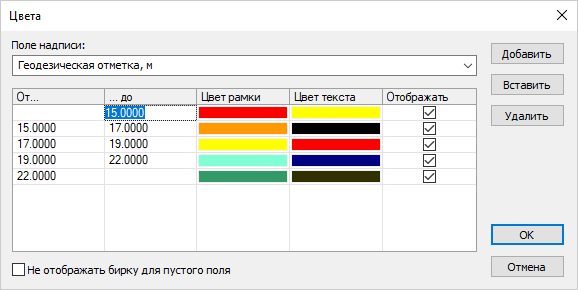
Рисунок 859. Настройка параметров
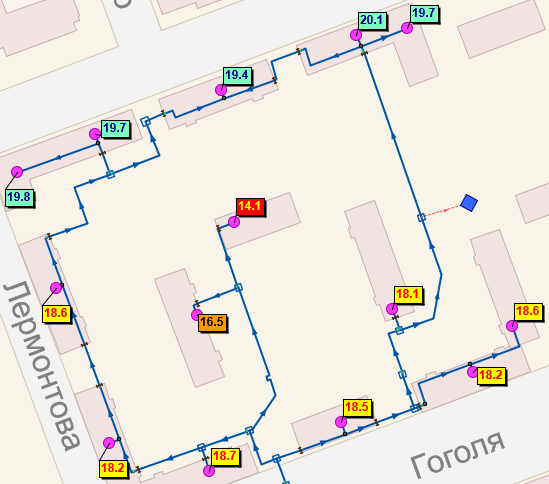
Рисунок 860. Результат настройки